Lo spazio di archiviazione non sembra mai abbastanza per i creatori di contenuti che sono costantemente alla ricerca di opzioni per condividere e conservare le loro bozze, schizzi, idee e creazioni finali.
In questa nota, Dropbox è una delle app di spazio di archiviazione basate su cloud più note. Flessibile in termini di sincronizzazione degli account e accesso alle opzioni da una varietà di dispositivi, Dropbox è anche compatibile con una moltitudine di tipi di file.
Pertanto, se stai utilizzando uno SketchBook Pro e ti stai godendo appieno l'esperienza di disegno, ti consigliamo vivamente di salvare ed eseguire il backup del tuo lavoro.
Formati supportati da SketchBook Pro e Dropbox
Sia SketchBook Pro che Dropbox supportano i formati TIFF, BMP, GIF, JPEG, PNG e PSD. Presta attenzione al formato che scegli, poiché la qualità dell'immagine può essere alterata.
Di conseguenza, per salvare il tuo lavoro a più livelli, ti consigliamo di salvare i tuoi file come TIFF o PSD.
Per salvarli ulteriormente in Dropbox, controlla i seguenti passaggi, a seconda del tuo sistema operativo principale.
Come salvare rapidamente il lavoro di SketchBook Pro in Dropbox
1. Salva su Dropbox da SketchBook Pro su dispositivi Windows o Mac
- Per prima cosa, salva il tuo lavoro. Con il tuo schizzo aperto, nella barra dei menu, seleziona File > Salva come > seleziona File TIFF (se non selezionato per impostazione predefinita)> Salva.
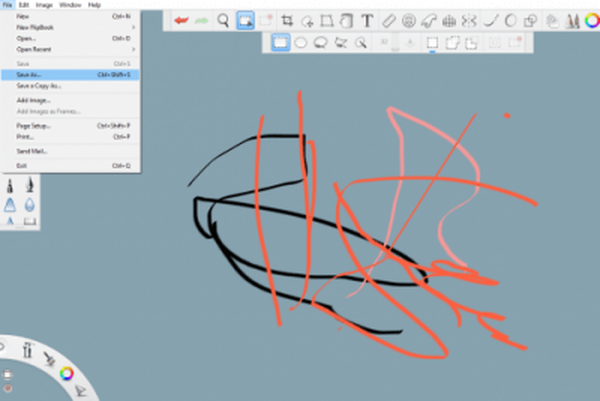
- Aperto Dropbox e accedi al tuo account Dropbox.
- Dal menu Dropbox vai a File sezione.
- Nel menu a destra, seleziona il file Caricare opzione file, quindi seleziona il tuo schizzo e caricalo.
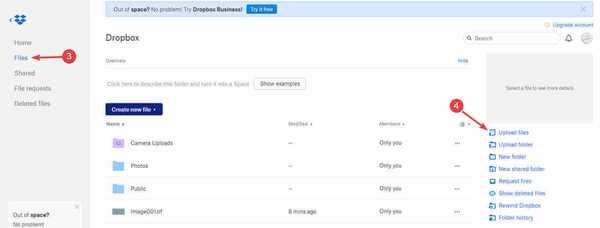
Dai un'occhiata a questo articolo sulle funzionalità per saperne di più sulle diverse funzionalità di AutoDesk SketchBook.
2. Salva su Dropbox da SketchBook Pro su dispositivi Android
- Salva il tuo schizzo nella galleria del dispositivo (verrà salvato in formato PSD).
- Nella barra degli strumenti, tocca l'icona Menù icona> il Galleria icona.
- Tocca l'icona nell'angolo in basso a destra per aprire il menu con le opzioni di esportazione e seleziona Esporta PSD.
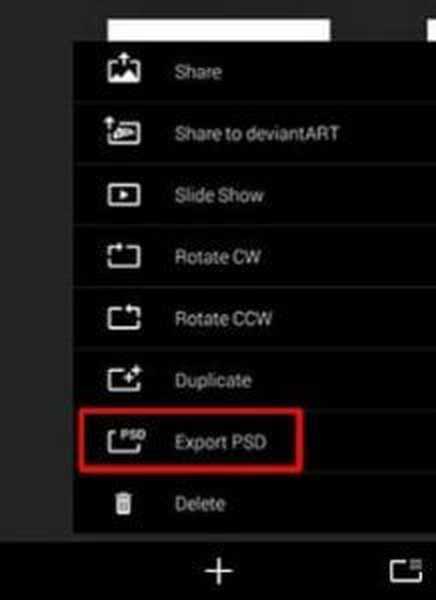
4. Toccare la stessa icona per aprire le opzioni di condivisione e scegliere Aggiungi a Dropbox per caricare la tua immagine nel cloud.
3. Salva su Dropbox da SketchBook Pro su dispositivi iOS
- Salva il tuo schizzo nella galleria del dispositivo (verrà salvato in formato PSD).
- Nella barra degli strumenti, tocca il Menù icona> il Galleria e selezionare un'opzione.
- Tocca l'icona nell'angolo in basso a destra per aprire il menu con le opzioni di esportazione e seleziona Esporta PSD.
- Tocca la stessa icona per aprire le opzioni di condivisione e apri il file Di Più menù.
- Accendere Salva su Dropbox quindi tocca Fatto.
Indipendentemente dal dispositivo, il caricamento di semplici file TIFF o PSD richiede solo pochi secondi. Il tempo di caricamento può aumentare per i file compressi contenenti un'intera galleria.
Ora puoi andare avanti con i tuoi prossimi disegni poiché sai come caricare il tuo lavoro su Dropbox e liberare spazio di archiviazione.
Domande frequenti: ulteriori informazioni sull'archiviazione di file in Dropbox
- Dropbox comprime le dimensioni del file?
Dropbox è una delle app di archiviazione cloud che salva i file nella loro dimensione originale. Tuttavia, sono preferiti alcuni formati di file.
- Qual è il limite di dimensione del file per Dropbox?
Non ci sono limiti alle dimensioni dei file durante il caricamento tramite l'app desktop o mobile. Tuttavia, i file caricati tramite il sito Web devono avere una dimensione massima di 10 GB. I file di grandi dimensioni possono quindi essere condivisi tramite un collegamento per il download.
- Come faccio a scaricare file da Dropbox?
Per prima cosa, devi accedere al tuo account Dropbox, quindi trovare i file e, dal file Di Più dal menu a destra del nome della cartella, fare clic su Download.
- AutoDesk SketchBook
- Guide Dropbox
 Friendoffriends
Friendoffriends


